Maison >Tutoriel mobile >iPhone >L'App Store ne fonctionne pas sur iPhone : comment y remédier
L'App Store ne fonctionne pas sur iPhone : comment y remédier
- 王林avant
- 2024-05-03 21:10:28483parcourir
Vous rencontrez des difficultés pour utiliser l'App Store sur votre iPhone ? Pour les utilisateurs Apple, l'App Store est la seule option pour télécharger de nouvelles applications ou mettre à jour celles existantes. C’est grave car le chargement d’applications en dehors de l’UE n’est pas autorisé. Mais ne vous inquiétez pas, car vous pouvez créer ces ensembles de solutions pour réparer l'App Store sur iPhone.
Fix 1 – Forcer la fermeture de toutes les applications
Forcer la fermeture de toutes les instances d'applications actuelles sur votre téléphone.
Étape 1 – Pour ce faire, faites simplement glisser votre doigt vers le haut et vous verrez toutes les applications exécutées en arrière-plan.
Étape 2 – Faites simplement glisser l'application vers le haut pour fermer les applications en cours d'exécution une par une. En suivant le même schéma, fermez toutes les applications.
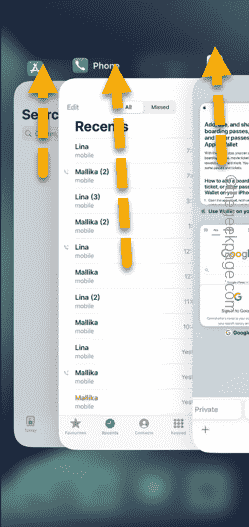
De cette façon, forcer la fermeture de l'application peut résoudre le problème et rendre l'App Store opérationnel.
Fix 2 – Activation et désactivation du mode avion
Parfois, le simple fait de désactiver et de réactiver le mode avion sur votre téléphone peut réparer votre connexion à l'App Store.
Étape 1 – Faites simplement glisser votre doigt depuis le haut pour accéder à votre centre de contrôle.
Étape 2 – Dans le coin supérieur gauche du centre de contrôle, appuyez sur le bouton Mode avion pour activer le mode avion.
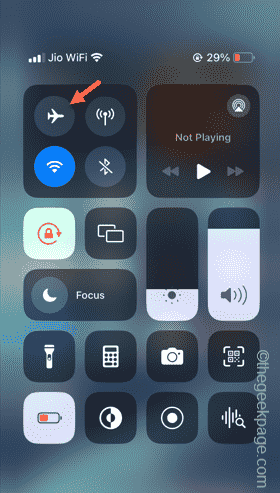
Lorsque le mode avion est activé, les réseaux Wi-Fi, Bluetooth et des opérateurs seront désactivés sur votre appareil.
Étape 3 – Plus tard, désactivez le mode avion de la même manière que vous l'avez appelé auparavant.
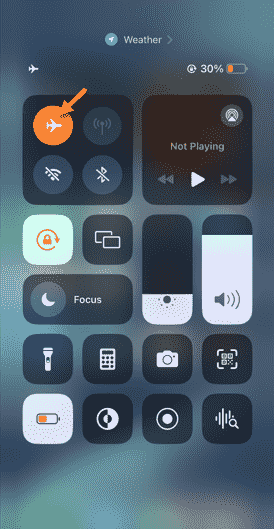
Attendez que votre téléphone rétablisse la connexion de données cellulaires. Essayez ensuite d'utiliser l'App Store.
Fix 3 – Déconnectez-vous de votre identifiant Apple
Déconnectez-vous de votre identifiant Apple depuis votre iPhone, puis reconnectez-vous.
Étape 1 – Accédez d’abord à l’onglet Paramètres.
Étape 2 – Faites glisser tout en bas et choisissez d'utiliser l'option « Se déconnecter ».
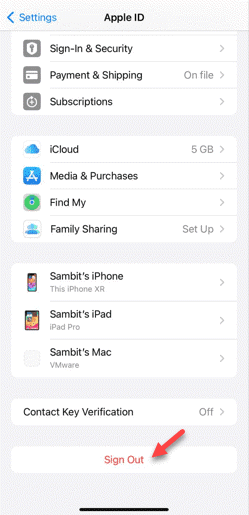
Étape 3 – Cliquez sur l'option « Désactivé » pour la désactiver.
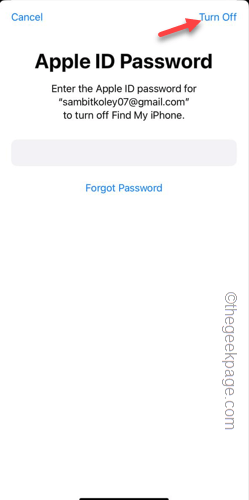
Pour vous déconnecter de ce compte, vous devez utiliser le mot de passe de votre identifiant Apple.
Étape 4 – Entrez donc le mot de passe de votre identifiant Apple dans la case prévue, puis déconnectez-vous de l'identifiant Apple en utilisant l'option « Fermer ».
Après vous être déconnecté de votre identifiant Apple, accédez à Paramètres.
Plus tard, connectez-vous avec votre identifiant Apple à partir de là et vérifiez.
Ce qui précède est le contenu détaillé de. pour plus d'informations, suivez d'autres articles connexes sur le site Web de PHP en chinois!
Articles Liés
Voir plus- Que dois-je faire si une erreur d'application apparaît après la mise sous tension de l'ordinateur ?
- Les instructions de candidature peuvent être divisées en ce qui
- L'iPhone 13 mini est-il double sim ou simple sim ?
- 'Un problème est survenu, cliquez pour réessayer' Erreur Youtube sur iPhone [Résolu]
- Comment activer le mode avion sur un téléphone vivo

